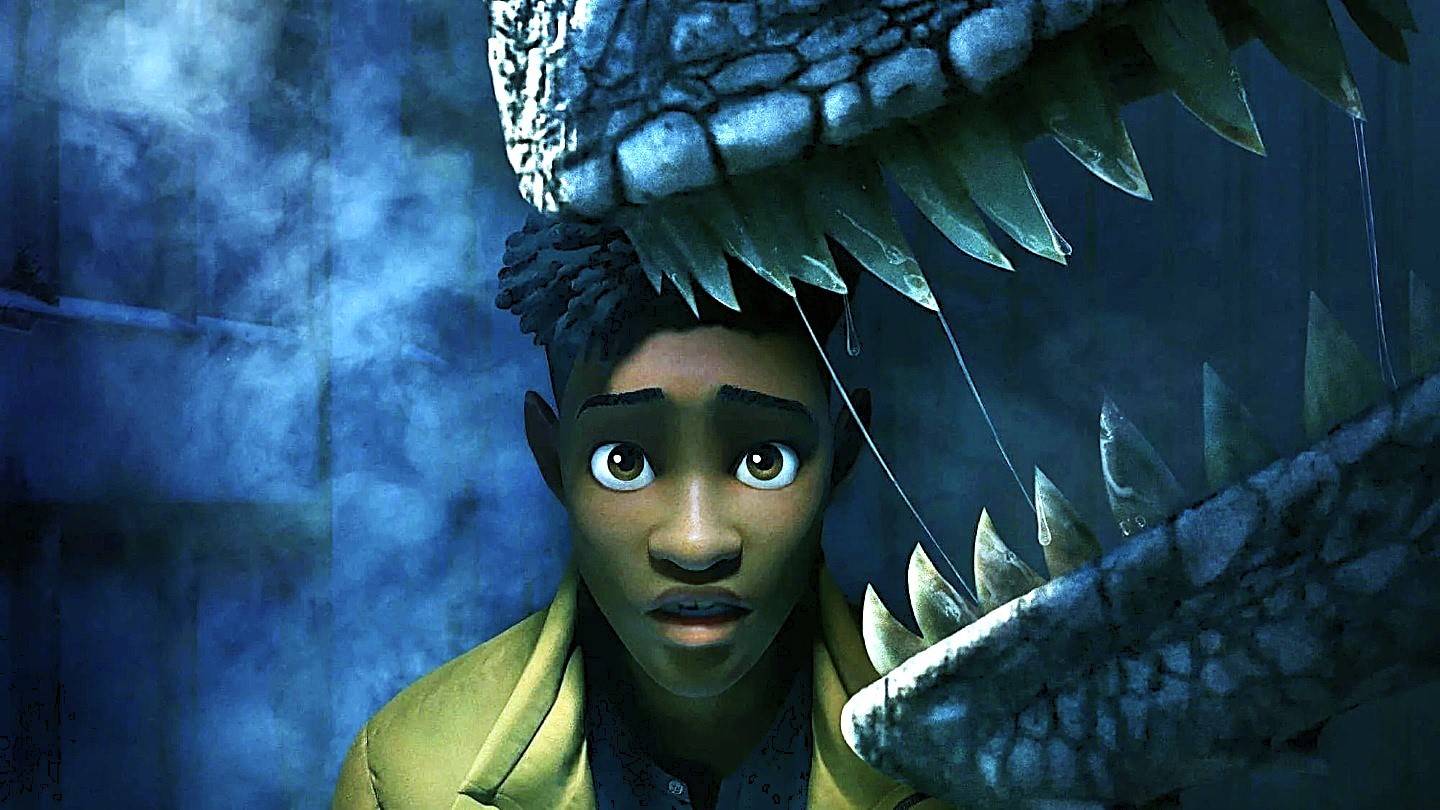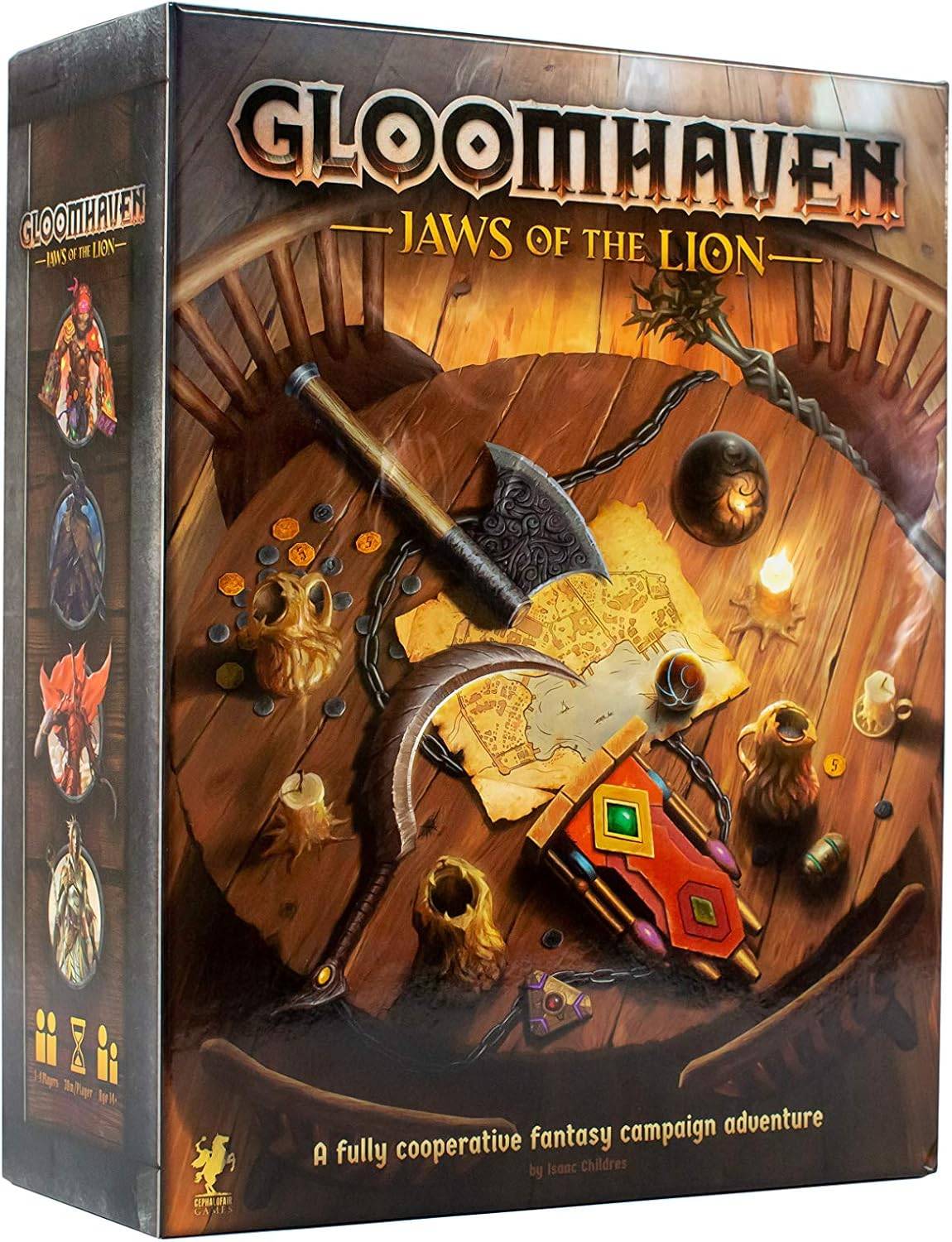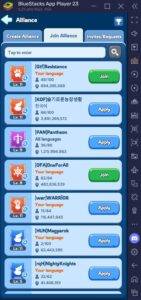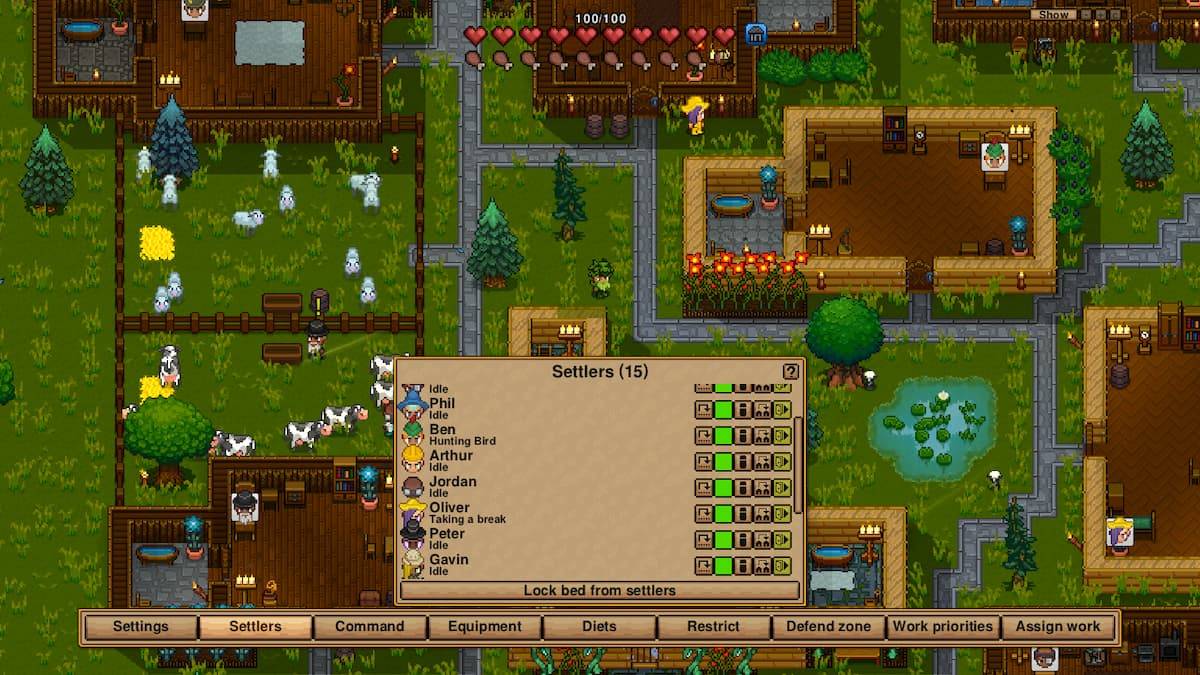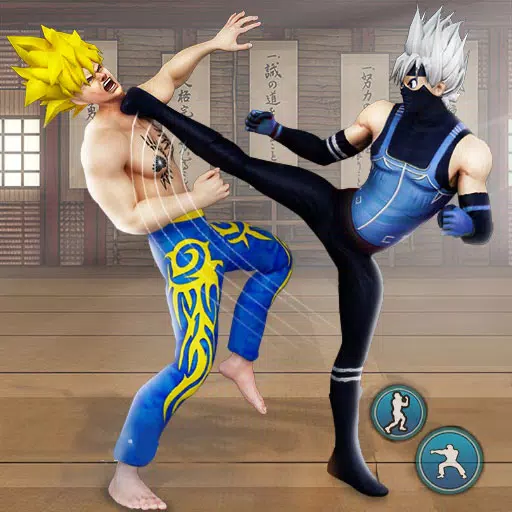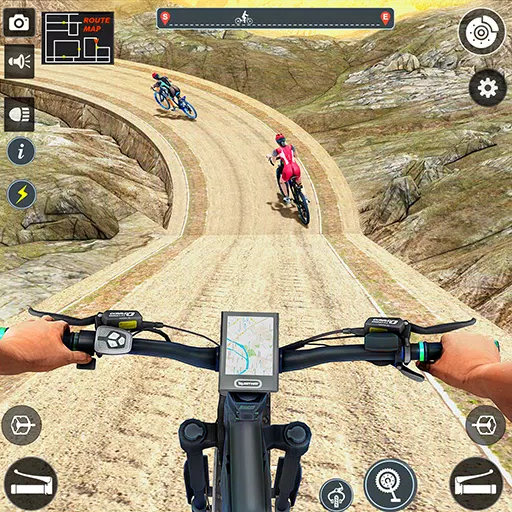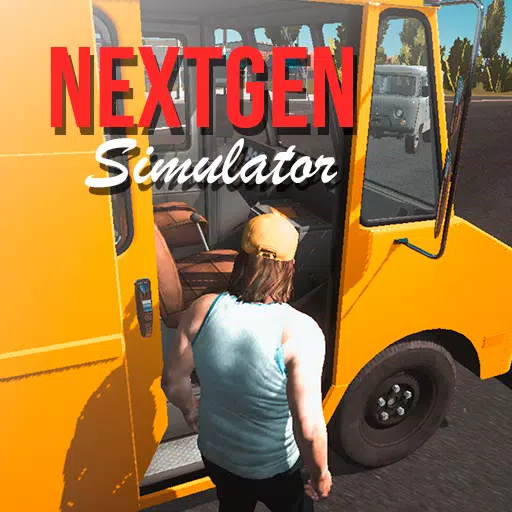De PlayStation VR2 ontgrendelen op pc: een uitgebreide gids
Voor PS VR2 -eigenaren die graag de enorme bibliotheek van SteamVR willen verkennen, zijn de eerder beperkte opties uitgebreid dankzij de $ 60 pc -adapter van Sony. Deze adapter maakt compatibiliteit met de meeste SteamVR -games mogelijk, op voorwaarde dat uw pc voldoet aan de minimale specificaties. De opstelling is echter niet helemaal plug-and-play; Sommige configuratie kan nodig zijn.
Essentiële vereisten:
Zorg ervoor dat u: Voordat u verder gaat,:
- PlayStation VR2 -headset
- PlayStation VR2 PC-adapter (inclusief AC-adapter en USB 3.0 Type-A-kabel)
- DisplayPort 1.4 -kabel (afzonderlijk verkocht)
- Gratis USB 3.0 Type-A-poort op uw pc (terwijl Sony adviseert tegen uitbreidingskabels of externe hubs, kan eenaangedrevenexterne hub werken)
- Bluetooth 4.0-mogelijkheden (ingebouwd of via een externe adapter)
- stoom en stoomvr geïnstalleerd
- PlayStation VR2 -app geïnstalleerd op Steam
- Twee USB-C laadpoorten en kabels voor de Sense Controllers (of het Sony Sense Controller Charging Station)

Systeemcompatibiliteitscontrole:
Begin met het verifiëren van de compatibiliteit van uw pc met behulp van Sony's officiële PS VR2 PC -adaptervoorbereidingspagina.
Stapsgewijze verbinding:
- Software -installatie: Installeer Steam, SteamVR en de PlayStation VR2 -app.
- Bluetooth -koppeling: Schakel Bluetooth in op uw pc. Houd in elke zintuigcontroller de PlayStation vast en maak knoppen totdat het licht knippert. Voeg ze toe als Bluetooth -apparaten op uw pc. Als u een externe Bluetooth-adapter gebruikt naast een ingebouwde, schakelt u de ingebouwde adapter in Device Manager uit.
- Adapterinstelling: Sluit de PS VR2-adapter aan op een USB 3.0 Type-A-poort, de DisplayPort 1.4-kabel op uw GPU en de AC-adapter op een stroomuitgang. De indicator van de adapter licht rood aan wanneer het wordt ingeschakeld. Sluit de PS VR2 -headset aan op de adapter.
- (Optioneel) Schakel hardware-versnelde GPU-planning uit: Voor nieuwere GPU's (bijv. NVIDIA RTX 40-serie), kan deze instelling in Windows-instellingen uitschakelen (systeem> Weergave> Graphics) de stabiliteit verbeteren. Start uw pc daarna opnieuw op.
- Start en installatie: Power op de PS VR2 -headset. Start SteamVR en stel het in als uw standaard OpenXR -runtime. Open de PlayStation VR2 -app om controller -firmware bij te werken en uw speelgebied, IPD en weergaveafstand te configureren.
Directe verbinding (zonder adapter):
Momenteel is een directe verbinding zonder de adapter onbetrouwbaar. Hoewel sommige gebruikers met specifieke GPU's uit het 2018-tijdperk met virtuallink en een USB-C-poortrapportsucces met behulp van de PlayStation VR2-app, is dit geen gegarandeerde methode. Road to VR biedt verdere details over deze experimentele aanpak.